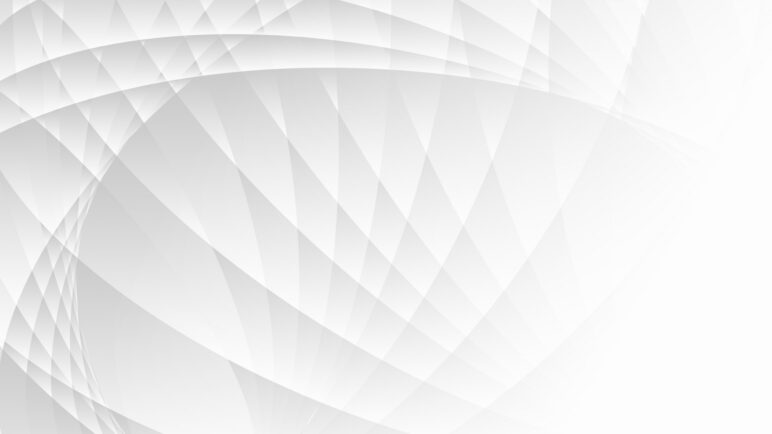RPAコラムRPA-COLUMN
デバッグ作業時に使える機能

こんにちは。中小企業RPA研究会事務局です。
今回はデバッグ作業時に使える機能についてご説明いたします。
実行機能について
PLAY 以外の実行方法を使っていますでしょうか
EzRobotには以下のような実行機能があります。
- PLAY…ロボットを実行します。1番目の作業から開始されます。
- PAUSE(PLAY中に押下可能)…ロボット実行中に押された場合、一時停止します。
- LINE… 選択している作業のみ実行します。範囲選択し複数作業を実行することも可能です。
- STEP(STOPorPAUSE中に押下可能)…1作業だけ実行し、その後一時停止します。
- STOP(PLAY中に押下可能)…強制的に実行を中断します。
動作不良と考えられる箇所をLINEボタンで再実行してみる
再実行の際に変数の値や画面の様子をSTEPボタンで一時停止しながら確認する
など、デバッグ作業に活用してみましょう。
それぞれショートカットキーが割り当てられ、
上部MENU→設定→ショートカットキー で変更可能です。
ショートカットキーを用いた方が効率的にデバッグ作業することができます。
実行時にEzRobot画面を最小化しない
上部MENU→設定→一般→「実行時にEzRobot画面を最小化しない」
こちらの項目にチェックを入れていただくことで、
ロボット実行時に EzRobot 画面を最小化しない設定となります。
マルチディスプレイ環境などで使用すると、ロボット稼働中のEzRobot画面を観察することが可能です。
EzRobot画面を観察しながらデバッグ作業を行いたい場合はぜひ活用してみてください。
ブレークポイント
ブレークポイントは実行後に一時停止する作業の場所を設定できる機能です。
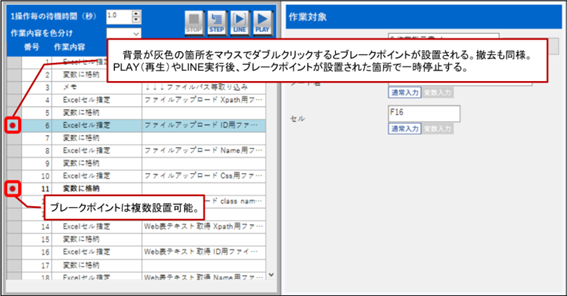
前述の実行機能と合わせて使用することでデバッグ作業に役立ちます。
まとめ
以上、今回はデバッグ作業時に使える機能についてご説明させて頂きました。
EzRobotは経験豊富なスタッフによるチャット、テレビ電話等のサポートが無料な為、最短での自動化実現が可能でございます。
- 初期費用0円(導入費用・追加費用一切無し)
- 契約は月毎更新(年間契約等の縛り無し)
- 月額55000円(税込)1ライセンスの場合 ※2ライセンス以降はお問い合わせください
- 無償フルサポート(web会議やチャット、電話等の全てのサポートが追加料金無し)
- 簡単な操作性(PCスキルが低くても、操作が可能です)
- 無料トライアル有
といった、中小企業向けに導入ハードルの低いRPA製品となっております。
自動化が可能な業務の選定から、RPA(EzRobot)の操作方法、組み方の発想、困ったときの解決法まで、全て月額料金の範囲内(追加料金無し)でサポートいたします。
「RPAについて詳しくないけど、どのような効果が見込めるのか?どんな業務が自動化できる?どうやって使うの?」など、少しでも興味を持って頂けましたら、お気軽にお問合せください。
業務自動化経験が豊富なRPAエンジニアが、webミーティングやお電話等にてお話をお伺いさせて頂きます。